Cách lấy lại mã PIN Messenger khi quên đơn giản nhất

Quên mã PIN Messenger không phải là một tình trạng hiếm gặp của người dùng, đặc biệt là với những yêu cầu đồng bộ hóa mới được đề xuất của Facebook. Để không còn bối rối, không ít người dùng cần lắm cách lấy lại và đổi mã PIN Messenger ngay lúc này. Hãy để Sforum đồng hành cùng bạn để trải nghiệm liên lạc, kết nối của bạn thuận tiện hơn.
Mã PIN Messenger là gì?
Mã PIN Messenger là một đoạn mã số gồm nhiều chữ số, được sử dụng để bảo vệ các cuộc trò chuyện trên ứng dụng Messenger của Facebook. Khi bật tính năng này, người dùng sẽ phải nhập mã mỗi khi truy cập vào ứng dụng hoặc mở các cuộc trò chuyện bảo mật. Đây chính là tính năng cải tiến cần cho thời đại số hóa để ngăn chặn thông tin cá nhân khỏi rò rỉ. Mã PIN có thể được đặt và thay đổi theo ý muốn của người dùng, đảm bảo tính linh hoạt và an toàn cao.

Ngoài tính năng mã hóa đầu cuối bằng mật mã PIN, Messenger còn rất nhiều tiện ích kèm theo khác khiến bạn dễ dàng kết nội với mọi người dùng. Để có được trải nghiệm trọn vẹn nhất, bạn có thể đầu tư ngay cho mình một chiếc điện thoại tính năng tiêu chuẩn sau đây.
[Product_Listing categoryid="3" propertyid="" customlink="https://cellphones.com.vn/bo-loc/dien-thoai-android" title="Tham khảo danh sách điện thoại Android được quan tâm tại CellphoneS!"]
Quên mã PIN Messenger có khôi phục lại được không?
Nhiều người dùng gặp phải tình huống quên mã PIN Messenger thì thường khá lo lắng vì sợ những tin nhắn, tập tin quan trong sẽ bị mất. Nhưng may mắn là khôi phục lại mã có thể được thực hiện dễ dàng trên thiết bị mà bạn đã kích hoạt tùy chọn cài đặt bộ nhớ an toàn. Người dùng cần chọn tùy chọn "Đặt lại mã PIN" trong phần cài đặt của sau đó đổi lại mã mà mình dễ nhớ nhất.

Cách lấy lại mã PIN Messenger khi quên
Các tình huống quên password đều có chút phiền phức, nhưng quá trình lấy lại mã PIN Messenger không hề phức tạp như nhiều người nghĩ. Người dùng thường theo quy trình sau là có thể khôi phục lại mật mã của mình.
Bước 1: Khi đã ở giao diện chính Messenger, bạn cần tìm biểu tượng tùy chọn 3 dấu gạch ngang. Trong tab được kéo ra từ bên trái, bạn cần chọn biểu tượng cài đặt. Tiếp tục kéo xuống ở giao diện tiếp theo để vào Quyền riêng tư và an toàn.

Bước 2: Lúc này bạn cần vào Đoạn chat mã hóa đầu cuối rồi click chọn lưu trữ tin nhắn để thực hiện các tùy chọn liên quan đến bảo mật và động bộ tin nhắn trên các thiết bị bằng mã.
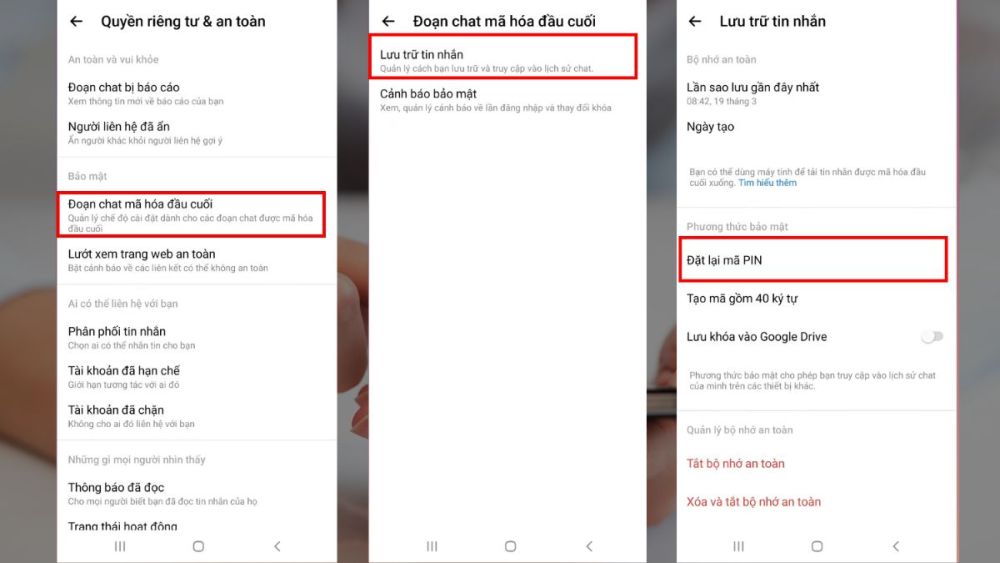
Bước 3: Sau khi chọn đặt lại mã PIN Messenger, người dùng cần nhập dãy 6 số. Sau khi đã chọn số mình dễ nhớ và cho là có tín bảo mật cao nhất, hãy chọn tiếp và cuối cùng là Xong. Khu vực và chỉnh sửa mật khẩu sẽ được hiểu thị trên màn hình.
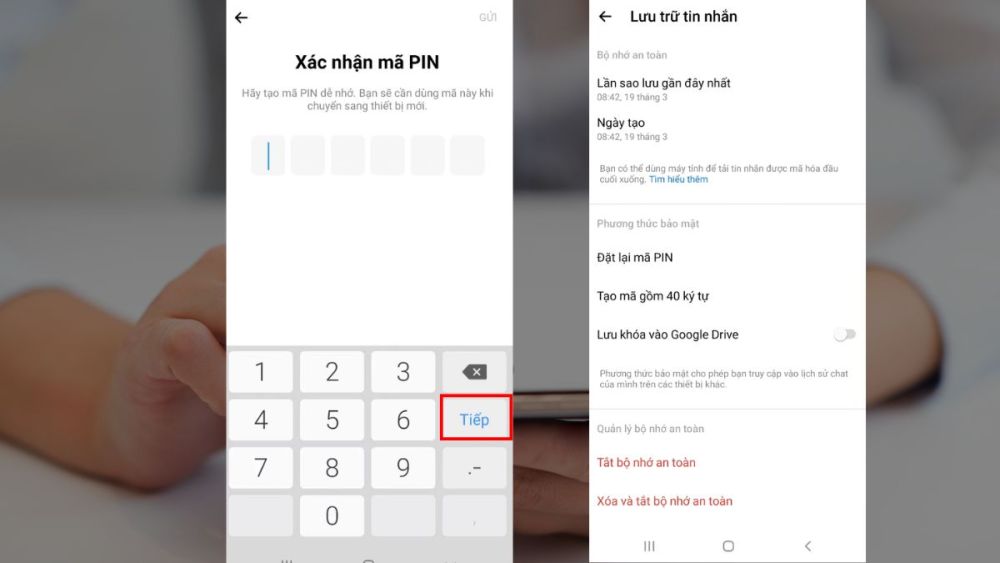
Cách đổi mã PIN Messenger trên máy tính
Bước 1: Ở góc dưới cùng bên trái của màn hình, hãy nhấp vào ảnh đại diện của bạn để mở menu tùy chọn. Tiếp theo, từ menu này, chọn mục "Quyền riêng tư & an toàn" để truy cập các cài đặt bảo mật.
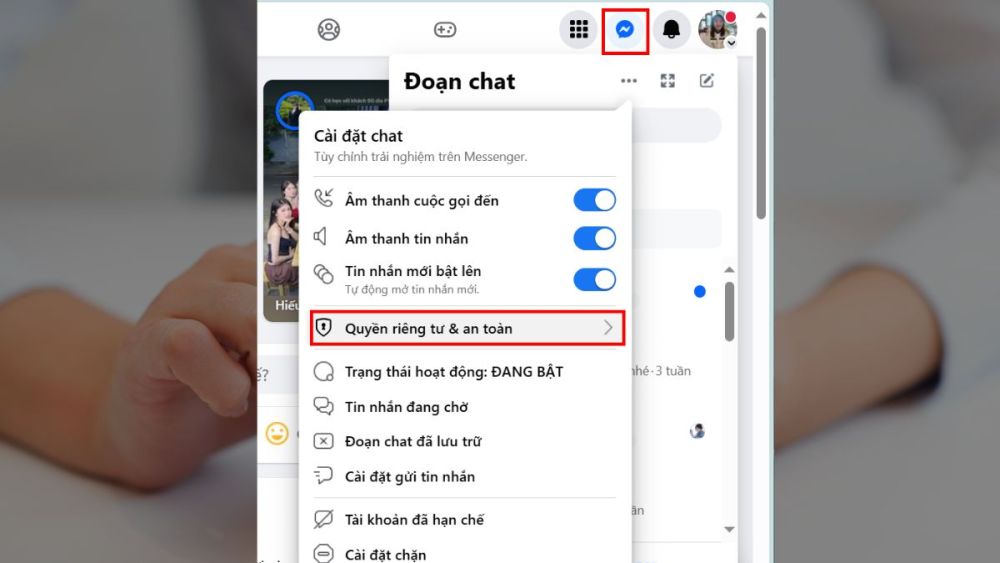
Bước 2: Tại đây, tìm và nhấp vào tùy chọn "Đoạn chat mã hóa đầu cuối" để đi đến các cài đặt liên quan đến các cuộc trò chuyện được mã hóa. Trong danh mục này, bạn sẽ thấy mục "Bộ nhớ an toàn", nơi quản lý mã hiện tại của bạn.
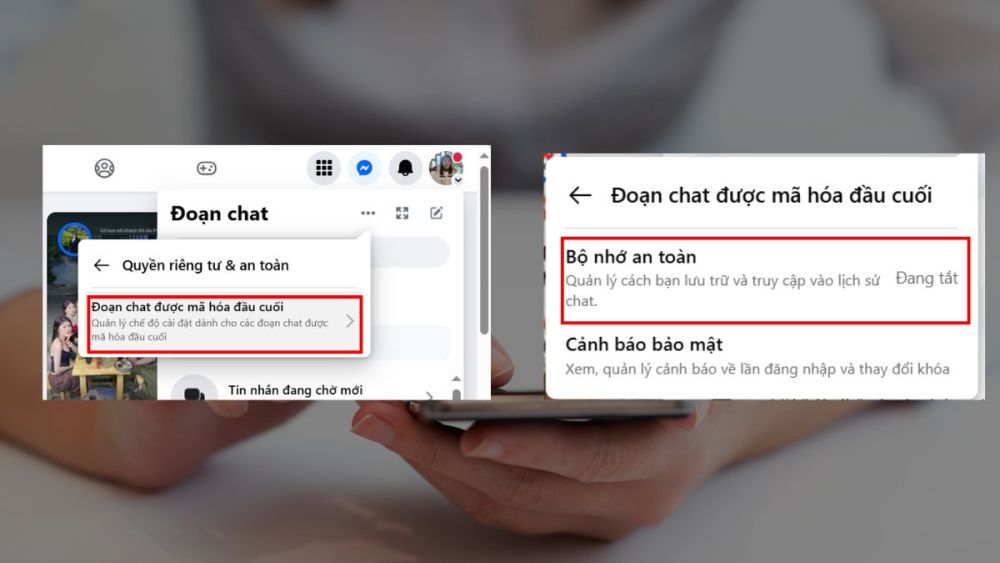
Bước 3: Click “Sử dụng mã 1 lần” thì điện thoại có đăng nhập cùng tài khoản sẽ nhận được thông báo mà một dãy 6 số - đây chính là mật khẩu đăng nhập của người dùng. Sau khi đăng nhập thành công, bạn có thể dễ dàng thực hiện cách đổi mã PIN Messenger ngay trên cửa sổ làm việc vừa rồi.
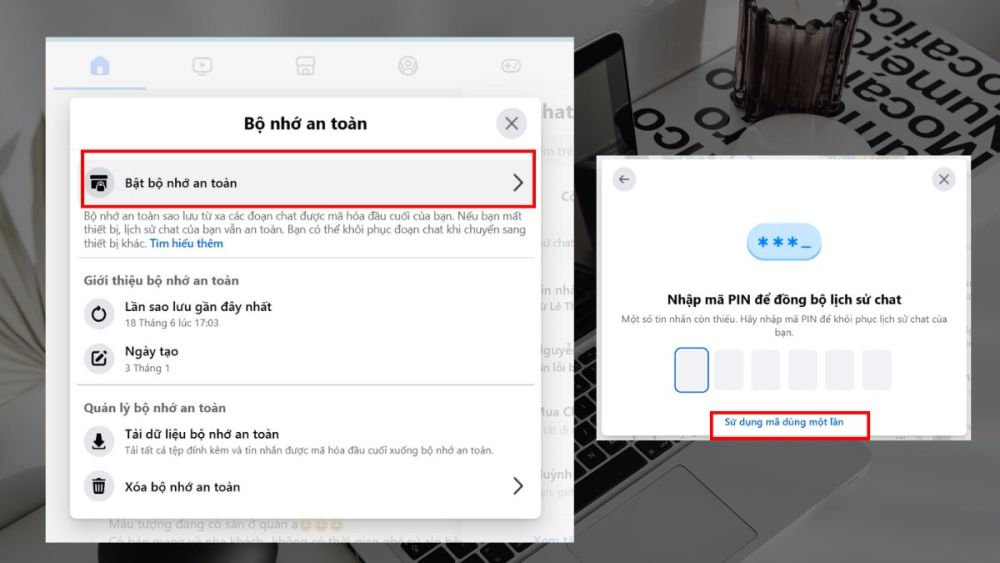
Như vậy, bạn đã biết mình phải làm gì khi quên mã PIN Messenger để nhanh chóng giải quyết vấn đề. Tuy nhiên, trong khi thực hiện cách lấy lại và đổi mã PIN Messenger mỗi người dùng cần phải cẩn thận để đảm bảo tín bảo mật tuyệt đối cho những tin nhắn quan trọng của mình. Đương nhiên, Sforum sẽ tiếp tục đồng hành cùng bạn trong những mẹo và thủ thuật công nghệ hiện đại trong những bài viết tiếp theo, nên hãy tiếp tục theo dõi nhé.
Câu hỏi thường gặp
Mã PIN Messenger là gì và tại sao lại quan trọng?
Mã PIN Messenger là một lớp bảo mật được thiết kế để bảo vệ các cuộc trò chuyện riêng tư, đặc biệt là khi bạn sử dụng tính năng mã hóa đầu cuối (end-to-end encryption). Thay vì chỉ dựa vào mật khẩu điện thoại hoặc Facebook, mã PIN tạo thêm một rào chắn riêng để ngăn chặn người khác truy cập trái phép vào tin nhắn, ngay cả khi họ cầm được thiết bị của bạn. Đây là một phương án bảo vệ riêng tư gọn nhẹ nhưng cực kỳ đáng tin cậy.
Cách tạo hoặc cập nhật mã PIN Messenger như thế nào?
Để thiết lập mã PIN Messenger, bạn mở ứng dụng Messenger, vào phần Cài đặt → Quyền riêng tư và an toàn → Tự động khóa trò chuyện. Bạn có thể dễ dàng đặt mã PIN mới hoặc chỉnh sửa mã đã tạo. Ứng dụng sẽ yêu cầu bạn xác nhận lại thông tin để đảm bảo mã PIN không bị người khác thay đổi trái phép. Chỉ mất vài phút thao tác nhưng giúp tăng cường bảo mật lâu dài.
Nếu quên mã PIN Messenger thì có cách khôi phục không?
Có. Trong trường hợp quên mã PIN Messenger, bạn vẫn có thể khôi phục quyền truy cập bằng cách sử dụng thông tin đăng nhập Facebook hoặc xác thực qua email/SMS. Messenger sẽ gửi hướng dẫn đặt lại mã mới, miễn là bạn còn kiểm soát tài khoản chính liên kết với ứng dụng.
Có cần thiết phải cài mã PIN Messenger không?
Dù không bắt buộc, việc cài mã PIN Messenger là điều rất nên làm, nhất là với người thường xuyên trao đổi thông tin riêng tư. Đây là lớp bảo vệ chủ động giúp bạn tránh rủi ro khi thiết bị bị mất, bị mượn, hoặc vô tình để người khác truy cập.


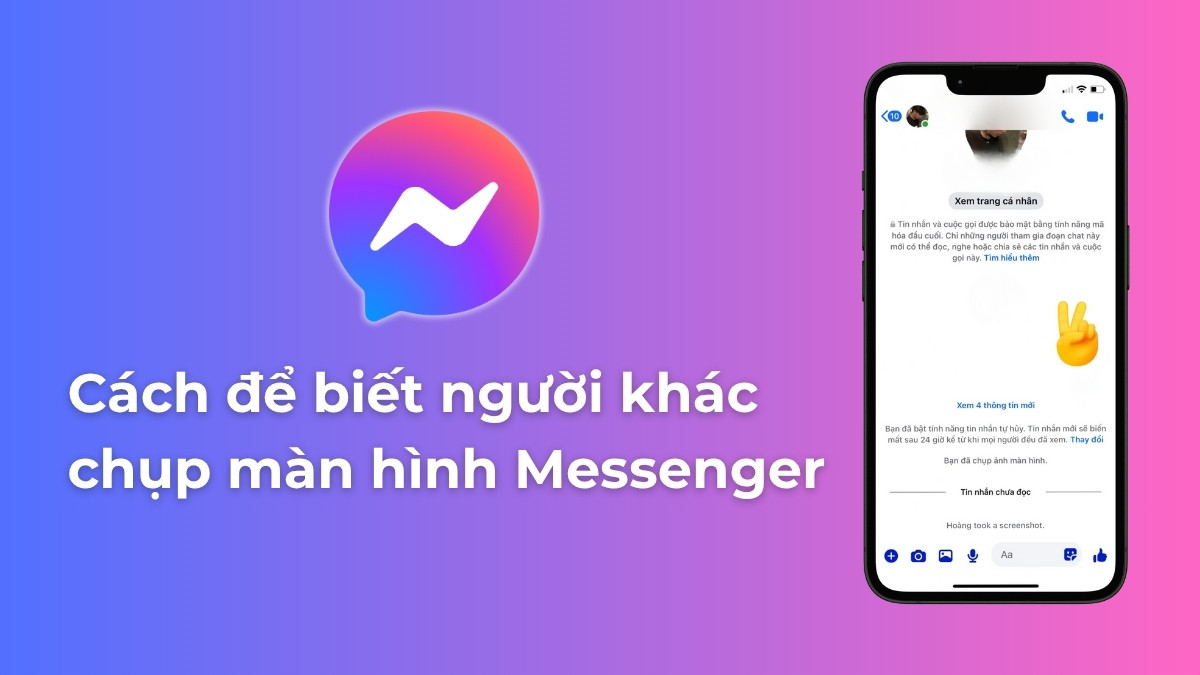
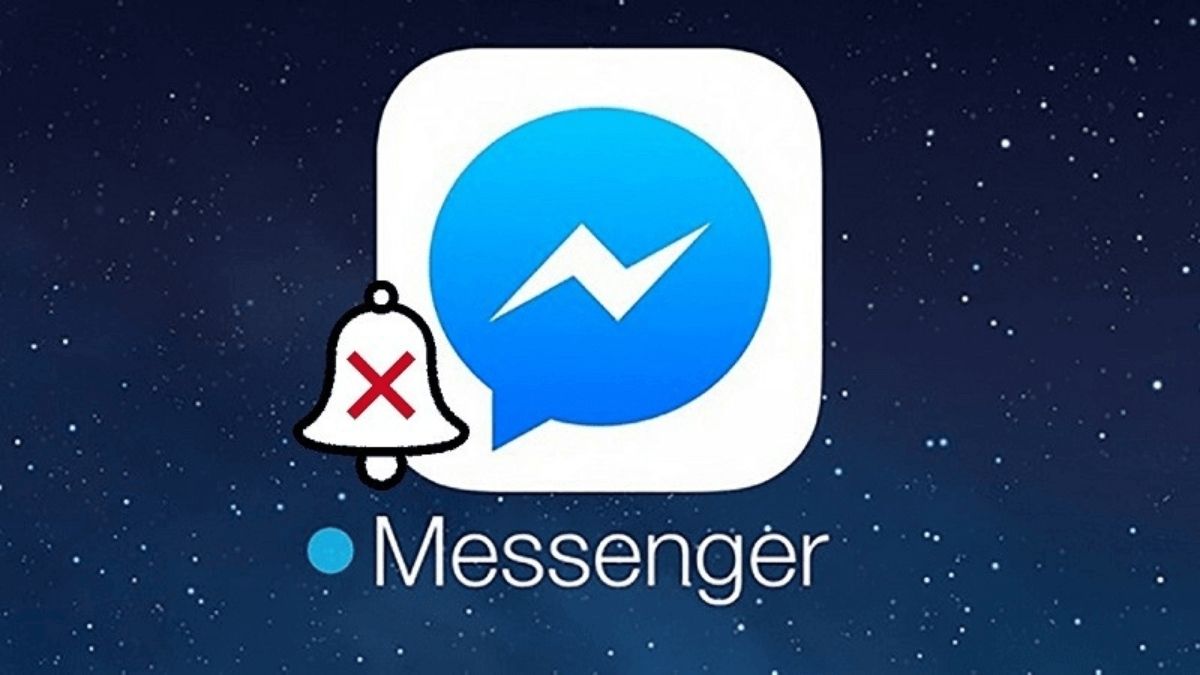

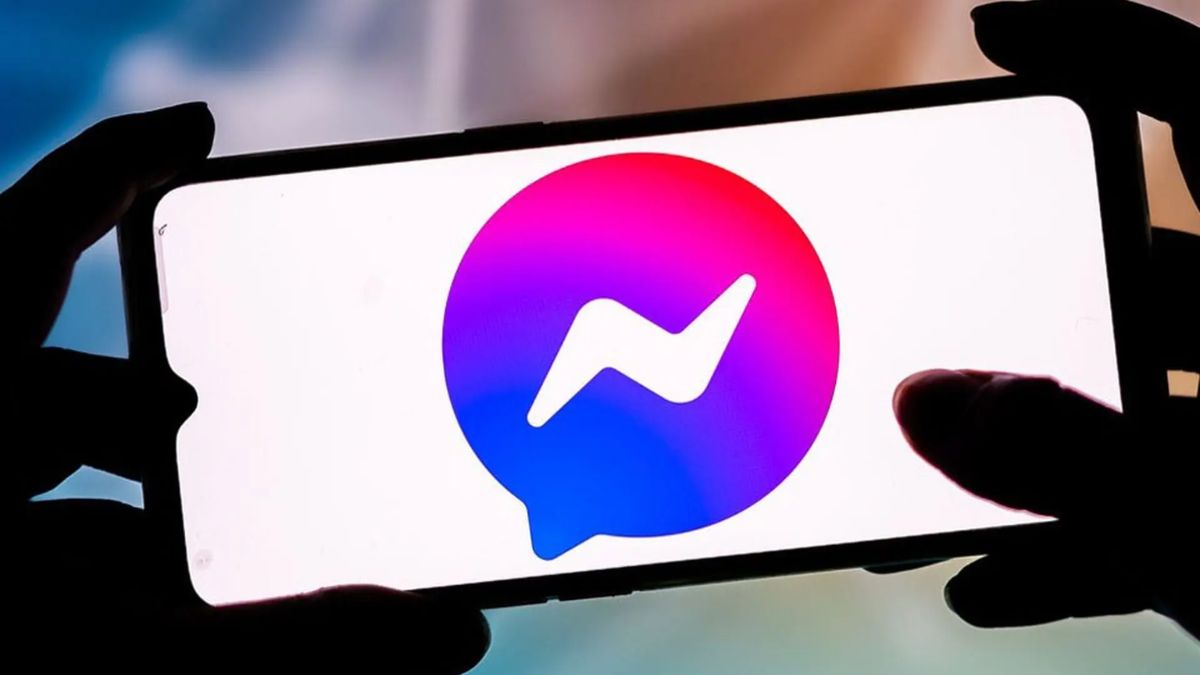

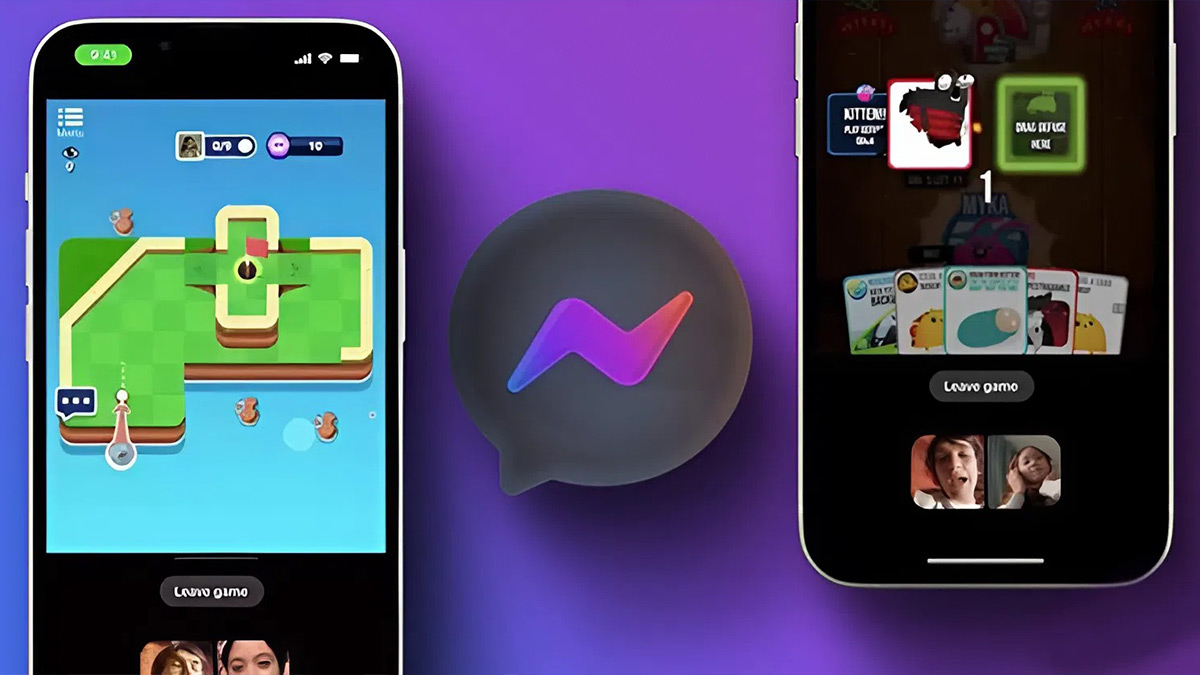
Bình luận (0)